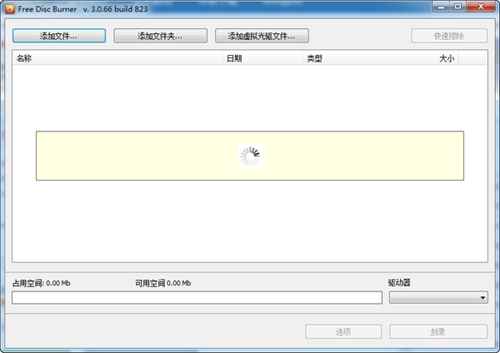ug nx6.0中文破解版64&32位下载(附安装方法及视频教程)[百度网盘资源]
ug6.0是ug系列比较早期的一个版本。西门子公司收购了ug之后改名为nx了,所以也称NX6.0。UG6.0是一款功能强大的算机辅助设计与制造系统,依托其高性能的机械设计和制图功能,为制造设计分享了高性能和灵活性,知识兔以满足客户设计任何复杂产品的需要。ug6.0适用在产品式样、设计、模拟仿真和加工方面,广泛应用在在航空、航天、汽车、造船、通用机械、电子设计等产品的加工制造领域。
知识兔小编为大家整理了ug6.0下载,包含32和64位系统,附有破解文件,另外还附有高清视频教程,适合小白观看,知识兔以下是详细的安装过程。
特别注意
1、安装的电脑计算机名字不能有中文,安装路径也不允许有中文字。
2、可有直接解压ios文件,无需虚拟光驱。
3、请勿改动nx6.lic许可证文件,改了可能无法许可。
4、知识兔小编将文件上传至百度网盘,没有的朋友请下载百度网盘
5、知识兔小编分享的数据包包含32和64两个数据包和教学视频。
安装教程
首先是安装许可证文件:
1、知识兔下载好数据包,注意区分区分32和64,知识兔建议用好压软件解压。![ug nx6.0中文破解版64&32位下载(附安装方法及视频教程)[百度网盘资源]](http://www.zhishitu.com/uppic/180110/201801101727239036.jpg)
2、找到“MAGNiTUDE”文件夹,将文件夹下的nx6.lic拷贝到c盘根目录![ug nx6.0中文破解版64&32位下载(附安装方法及视频教程)[百度网盘资源]](http://www.zhishitu.com/uppic/180110/201801101727243428.jpg)
3、再用记事本方式打开nx6.lic,将其中的“this name”替换成你的计算机名。右键“我的电脑”-“属性”可查看。![ug nx6.0中文破解版64&32位下载(附安装方法及视频教程)[百度网盘资源]](http://www.zhishitu.com/uppic/180110/20180110172724772.jpg)
4、替换之后再保存,关闭。![ug nx6.0中文破解版64&32位下载(附安装方法及视频教程)[百度网盘资源]](http://www.zhishitu.com/uppic/180110/201801101727248739.jpg)
5、接着回到数据包,知识兔双击“Launch.exe”开始安装ug6.0,这里勾选“Install license Server”![ug nx6.0中文破解版64&32位下载(附安装方法及视频教程)[百度网盘资源]](https://www.xue51.com/uppic/180110/201801101733487328.jpg)
6、默认安装语言中文![ug nx6.0中文破解版64&32位下载(附安装方法及视频教程)[百度网盘资源]](https://www.xue51.com/uppic/180110/201801101733561276.jpg)
7、安装目录不要选择c盘,把c改为d即可。![ug nx6.0中文破解版64&32位下载(附安装方法及视频教程)[百度网盘资源]](https://www.xue51.com/uppic/180110/201801101734072761.jpg)
8、使用许可证文件,目录在刚才放置的c盘根目录,选中打开。![ug nx6.0中文破解版64&32位下载(附安装方法及视频教程)[百度网盘资源]](https://www.xue51.com/uppic/180110/201801101734154676.jpg)
9、这是可能会弹出如下提示,知识兔选择“始终安装….”![ug nx6.0中文破解版64&32位下载(附安装方法及视频教程)[百度网盘资源]](https://www.xue51.com/uppic/180110/201801101734269991.jpg)
10、许可证安装完毕![ug nx6.0中文破解版64&32位下载(附安装方法及视频教程)[百度网盘资源]](https://www.xue51.com/uppic/180110/201801101734399799.jpg)
接下来是安装ug nx主程序:
11、知识兔点击“install NX”安装![ug nx6.0中文破解版64&32位下载(附安装方法及视频教程)[百度网盘资源]](https://www.xue51.com/uppic/180110/20180110173459636.jpg)
12、知识兔选择“典型”安装类型![ug nx6.0中文破解版64&32位下载(附安装方法及视频教程)[百度网盘资源]](https://www.xue51.com/uppic/180110/201801101735097431.jpg)
13、安装目录同样改为d盘。![ug nx6.0中文破解版64&32位下载(附安装方法及视频教程)[百度网盘资源]](https://www.xue51.com/uppic/180110/201801101735187477.jpg)
14、服务器名称无需更改,按默认即可,再![ug nx6.0中文破解版64&32位下载(附安装方法及视频教程)[百度网盘资源]](https://www.xue51.com/uppic/180110/201801101735265328.jpg)
15、知识兔选择简体中文![ug nx6.0中文破解版64&32位下载(附安装方法及视频教程)[百度网盘资源]](https://www.xue51.com/uppic/180110/201801101735329409.jpg)
16、确认安装信息,开始安装…大概需要几分钟![ug nx6.0中文破解版64&32位下载(附安装方法及视频教程)[百度网盘资源]](https://www.xue51.com/uppic/180110/201801101735421651.jpg)
17,安装完成,然后知识兔将“MAGNiTUDE”文件夹下的“UGS”复制粘贴到安装目录,![ug nx6.0中文破解版64&32位下载(附安装方法及视频教程)[百度网盘资源]](https://www.xue51.com/uppic/180110/201801101735469605.jpg)
18、知识兔选择“是”,勾选“复制和替换”,覆盖了就破解完成了。![ug nx6.0中文破解版64&32位下载(附安装方法及视频教程)[百度网盘资源]](https://www.xue51.com/uppic/180110/201801101755434088.jpg)
![ug nx6.0中文破解版64&32位下载(附安装方法及视频教程)[百度网盘资源]](https://www.xue51.com/uppic/180110/201801101755438776.jpg)
19、桌面没有快捷方式,知识兔点击“开始”右键“NX6.0”-“发送到”-“桌面快捷方式”![ug nx6.0中文破解版64&32位下载(附安装方法及视频教程)[百度网盘资源]](https://www.xue51.com/uppic/180110/201801101736106598.jpg)
20、以后直接知识兔点击桌面图表即可启动ug nx6.0了。
中文设置教程
1、win7系统—右击我的电脑—属性—高级系统设置—高级—环境变量—点上面的新建—如图![ug nx6.0中文破解版64&32位下载(附安装方法及视频教程)[百度网盘资源]](https://www.xue51.com/uppic/180110/201801101736516502.jpg)
软件特色
1、更多的灵活性
软件为企业分享了“无约束的设计(Design Freedom)”,知识兔帮助企业有效处理所有历史数据,并使历史数据的重复使用率最大化,而避免不必要的重新设计。比较结果显示,与竞争系统相比,NX6.0的效率提高了50%。另外,软件有还突破了参数化模型的各种约束,知识兔从而缩短了设计时间,减少了可引起巨大损失的错误。
2、更好的协调性
ug6.0把“主动数字样机(Active Mockup)”引入到行业中,使工程师能够了解整个产品的关联关系从而更高效地工作。在扩展的设计审核中分享更大的可视性和协调性,知识兔从而可以在更短的时间内完成更多的设计迭代。
3、更高的生产力
软件分享了一个新的用户界面以及NX“由你做主(Your Way)”自定义功能,知识兔从而提高了工作流程效率。由客户分享的比较结果表明,生产力提高了20%。
4、更强劲的效能
软件把CAD、CAM和CAE无缝集成到一个统一、开放的环境中,提高了产品和流程信息的效率。
常见问题
1、ug6.0许可证错误解决办法
出现这个情况的是因为许可证没有正确启动,有可能是安装的时候就没有安装许可证或者没有调用正确的许可证,许可证文件有问题,许可证没有启动等等原因,首先知识兔可以排查下许可证文件是否修改到位,找到安装时所用的许可证文件——右键使用记事本打开,对比自己电脑计算机名,注意没有点。
如果知识兔是以往正常使用的UG忽然出现的状况,那么极有可能是被安全软件拦截了,具体表现就是在系统启动项里面UG的启动项被禁止了,如图所示,这时候可以按照方法一或者方法二的步骤解决
2、怎么称重量
启动软件,知识兔打开要进行称重的零件,如下图:![ug nx6.0中文破解版64&32位下载(附安装方法及视频教程)[百度网盘资源]](https://www.xue51.com/uppic/180110/201801101752398504.jpg)
要测量零件就得先设置零件的密度,知识兔设置密度的指令如下图:![ug nx6.0中文破解版64&32位下载(附安装方法及视频教程)[百度网盘资源]](https://www.xue51.com/uppic/180110/201801101752432557.jpg)
进入到实体密度指令后,先找到所用材料的密度,比如ABS料为1.05,单位改成克、厘米,如下图:![ug nx6.0中文破解版64&32位下载(附安装方法及视频教程)[百度网盘资源]](https://www.xue51.com/uppic/180110/201801101752467437.jpg)
在分析菜单栏找到测量体命令,如下图:![ug nx6.0中文破解版64&32位下载(附安装方法及视频教程)[百度网盘资源]](https://www.xue51.com/uppic/180110/201801101752508508.jpg)
进入测量体命令后,选种UG绘图窗口内的零件,其测得的数据如下:![ug nx6.0中文破解版64&32位下载(附安装方法及视频教程)[百度网盘资源]](https://www.xue51.com/uppic/180110/20180110175258424.jpg)
质量栏显示的就是知识兔产品的重要,因其单位是KG,还要换算成克!
3、ug6.0配置要求
显卡,CPU,内存,要求高一点。
CPU I5 450
显卡:512M
2G 内存
硬盘最后大一点。
4、ug是nx吗
这个软件原本是就是叫UG的,大概是在2000年左右被西门子公司收购了,就改名叫NX软件。但早期的用户很多,也都习惯叫UG,一下子很难改口,所以很多人还是叫UG。其实都是同一个软件
5、建模中可以延伸曲线么
编辑—曲线—长度 这个命令就是曲线延伸
6、怎样制作加工模板
1 打开UG新建一个模板,进入加工环境——创建几何体、工序、程序名、刀具等
完成后按以下步骤进行。![ug nx6.0中文破解版64&32位下载(附安装方法及视频教程)[百度网盘资源]](http://www.zhishitu.com/uppic/180110/201801101747022640.jpg)
![ug nx6.0中文破解版64&32位下载(附安装方法及视频教程)[百度网盘资源]](http://www.zhishitu.com/uppic/180110/201801101748224124.jpg)
![ug nx6.0中文破解版64&32位下载(附安装方法及视频教程)[百度网盘资源]](http://www.zhishitu.com/uppic/180110/201801101746554493.jpg)
![ug nx6.0中文破解版64&32位下载(附安装方法及视频教程)[百度网盘资源]](http://www.zhishitu.com/uppic/180110/201801101744004818.jpg)
![ug nx6.0中文破解版64&32位下载(附安装方法及视频教程)[百度网盘资源]](https://www.xue51.com/uppic/180110/201801101744097520.jpg)
![ug nx6.0中文破解版64&32位下载(附安装方法及视频教程)[百度网盘资源]](http://www.zhishitu.com/uppic/180110/201801101741193005.jpg)
按以上方法做完后保存,并关闭UG。
将做好的模板文件复制到metric![ug nx6.0中文破解版64&32位下载(附安装方法及视频教程)[百度网盘资源]](https://www.xue51.com/uppic/180110/201801101750347844.jpg)
用记事本打开cam_general,文档![ug nx6.0中文破解版64&32位下载(附安装方法及视频教程)[百度网盘资源]](http://www.zhishitu.com/uppic/180110/201801101741125870.jpg)
复制![ug nx6.0中文破解版64&32位下载(附安装方法及视频教程)[百度网盘资源]](http://www.zhishitu.com/uppic/180110/201801101742199813.jpg)
将mill_planar修改为模板文件名
列如:![ug nx6.0中文破解版64&32位下载(附安装方法及视频教程)[百度网盘资源]](http://www.zhishitu.com/uppic/180110/201801101741265217.jpg)
这样就基本完成了,重新打开UG就可以进入加工了。
快捷键命令大全
(1)【文件】菜单快捷键
1.【文件】——新建 Ctrl+N
2.【文件】——打开 Ctrl+O
3.【文件】——保存 Ctrl+S
4.【文件】——另存为 Ctrl+shift+A
5.【文件】——绘图 Ctrl+P
6.【文件】——执行——Grip Ctrl+G
7.【文件】——执行——Grip调试 Ctrl+ shift+G
8.【文件】——执行——NX Open Ctrl+U
(2)【编辑】菜单快捷键
1.【编辑】——撤销列表(取消当前操作) Ctrl+Z
2.【编辑】——剪切 Ctrl+X
3.【编辑】——复制 Ctrl+C
4.【编辑】——粘贴 Ctrl+V
5.【编辑】——删除 Ctrl+D
6.【编辑】——变换 Ctrl+T
7.【编辑】——对象显示 Ctrl+ J
8.【编辑】——移动对象 Ctrl+ shift+M
9.【编辑】——显示和隐藏——显示和隐藏 Ctrl+W
10【编辑】——显示和隐藏——隐藏 Ctrl+ B
11.【编辑】——显示和隐藏——颠倒显示和隐藏 Ctrl+ shift+B
12.【编辑】——显示和隐藏——立即隐藏 Ctrl+ shift+I
13.【编辑】——显示和隐藏——显示 Ctrl+ shift+K
14.【编辑】——显示和隐藏——全部显示 Ctrl+ shift+U
(3)【视图】菜单快捷键
1.【视图】——刷新 F5
2.【视图】——操作——适合窗口 Ctrl+F
3.【视图】——操作——缩放 Ctrl+ shift+Z或F6
4.【视图】——操作——旋转 Ctrl+R 或 F7
5.【视图】——操作——编辑工作截面 Ctrl+H
6.【视图】——可视化——高质量图像 Ctrl+ shift+ H
7.【视图】——信息窗口 F4
8.【视图】——当前对话框 F3
9.【视图】——布局——新建 Ctrl+ shift+N
10.【视图】——布局——打开 Ctrl+ shift+O
11.【视图】——布局——适合所有试图 Ctrl+ shift+F
12.【视图】——全屏—— Alt+Enter
(4)【格式】菜单快捷键
1.【格式】——图层 Ctrl+L
2.【格式】——在视图中可见 Ctrl+ shift+V
(5)【工具】菜单快捷键
1.【工具】——表达式 Ctrl+ shift E
2.【工具】——宏——开始录制 Ctrl+ shift+R
3.【工具】——宏——回放 Ctrl+ shift+P
4.【工具】——宏——步进 Ctrl+ shift+S
(6)【信息】菜单快捷键
【信息】——对象 Ctrl+ I
(7)【首选项】菜单快捷键
1.【首选项】——对象 Ctrl+ shift+J
2.【首选项】——选择 Ctrl+ shift+T
(8)【开始】菜单快捷键
1.【开始】——建模 Ctrl+ M或M
2.【开始】——NX钣金 Ctrl+ Alt+N
3.【开始】——外观造型设计 Ctrl+ Alt+S
4.【开始】——制图 Ctrl+ Alt+D
5.【开始】——加工 Ctrl+ Alt+M
(9)【定向视图】快捷 Home
1.【正等测视图】 End
2.【俯视图】 Ctrl+ Alt+ T
3.【前视图】 Ctrl+ Alt+F
4.【右视图】 Ctrl+ Alt+R
5.【左视图】 Ctrl+ Alt+L
6.【补捉基本视图】 F8
更新日志
v6.0
1、修复若干bug。
2、优化细节问题。>
下载仅供下载体验和测试学习,不得商用和正当使用。